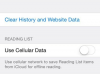Сделайте резервную копию вашего iPhone с помощью USB-кабеля и iTunes.
В отличие от других сотовых телефонов и КПК, каждый из которых использует утилиту мобильной синхронизации вашего компьютера, резервные копии iPhone создаются через iTunes от Apple. Несмотря на то, что резервное копирование вашего iPhone с помощью iTunes очень просто, процедура не всегда очевидна в iTunes. Восстановить iPhone до последней резервной копии также легко. Независимо от того, используете ли вы Mac или компьютер с Windows, резервное копирование и восстановление вашего iPhone одинаково на любой платформе.
Резервное копирование вашего iPhone
Шаг 1
Убедитесь, что ваш iPhone включен и работает. Подключите кабель USB, совместимый с iPhone, в порт USB на компьютере, а затем подключите кабель к iPhone. Ваш компьютер распознает iPhone, установит необходимые драйверы и запустит iTunes. (Если вы впервые подключаете свой iPhone к этому компьютеру, iTunes проверит ваш телефон, чтобы убедиться, что его программное обеспечение и прошивка обновлены. В противном случае вам будет предложено обновить телефон. Вам следует выбрать «Да». Процесс обновления занимает несколько минут. По завершении iPhone перезагружается, и телефон отображается в разделе «Устройства» в левом столбце интерфейса iTunes.)
Видео дня
Шаг 2
Щелкните свой iPhone в разделе «Устройства» в левом столбце iTunes. При этом отображается экран с информацией о телефоне, такой как имя телефона, объем памяти, серийный номер и т. Д. Вы также можете использовать этот раздел для синхронизации телефона с компьютером, что немного отличается от резервного копирования устройства. iTunes будет автоматически синхронизировать ваш телефон с компьютером каждый раз, когда вы подключаете два устройства.
Шаг 3
Щелкните правой кнопкой мыши свой iPhone в разделе «Устройства» iTunes и выберите «Резервное копирование» во всплывающем меню. Теперь резервная копия вашего iPhone скопирована на ваш компьютер.
Восстановление вашего iPhone
Шаг 1
Убедитесь, что ваш iPhone включен и работает. Подключите кабель USB, совместимый с iPhone, в порт USB на компьютере, а затем подключите кабель к iPhone. Ваш компьютер распознает iPhone и запустит iTunes
Шаг 2
Щелкните свой iPhone в разделе «Устройства» в левом столбце iTunes. Откроется экран с вышеупомянутой информацией о телефоне.
Шаг 3
Щелкните вкладку «Сводка», а затем нажмите «Восстановить». iTunes предлагает вам создать резервную копию вашего телефона. Если вы только что не создали резервную копию, вам следует выбрать «Резервное копирование». iTunes снова спросит вас, хотите ли вы восстановить телефон. Щелкните «Восстановить». Когда восстановление завершится, нажмите «ОК». iTunes отображает диалоговое окно «Настройте свой iPhone».
Шаг 4
Нажмите «Восстановить из резервной копии ...». Затем щелкните раскрывающееся меню и выберите набор резервных копий iPhone, который вы хотите восстановить на свой телефон. Резервные копии перечислены в меню по дате. Скажем, например, вы восстанавливаете свой телефон, потому что он перестал нормально работать. В этом случае вы должны выбрать резервную копию на последний день, до того, как телефон начал работать.
Кончик
Вы также можете использовать iTunes для переноса конфигурации одного iPhone на другой. Просто выберите параметр «Установить как новый iPhone» в диалоговом окне «Настройка iPhone».
Предупреждение
В процессе восстановления iPhone возвращается к заводским настройкам. Перед восстановлением телефона убедитесь, что ваш компьютер подключен к Интернету, чтобы ваш iPhone можно было повторно активировать.